- יציאת ה-HDMI של Windows 11 לא עובדת היא בעיה שכיחה שהמשתמשים שלנו מתמודדים עם ונראה שהיא נובעת מכבלים מאובקים.
- סיבה נוספת היא חיבור החוט ליציאה הלא נכונה. כדי לתקן את זה, פשוט שנה את היציאה.
- אחרת, ביצוע עדכון של Windows בוודאי יפתור את הבאג הפנימי תוך זמן קצר.
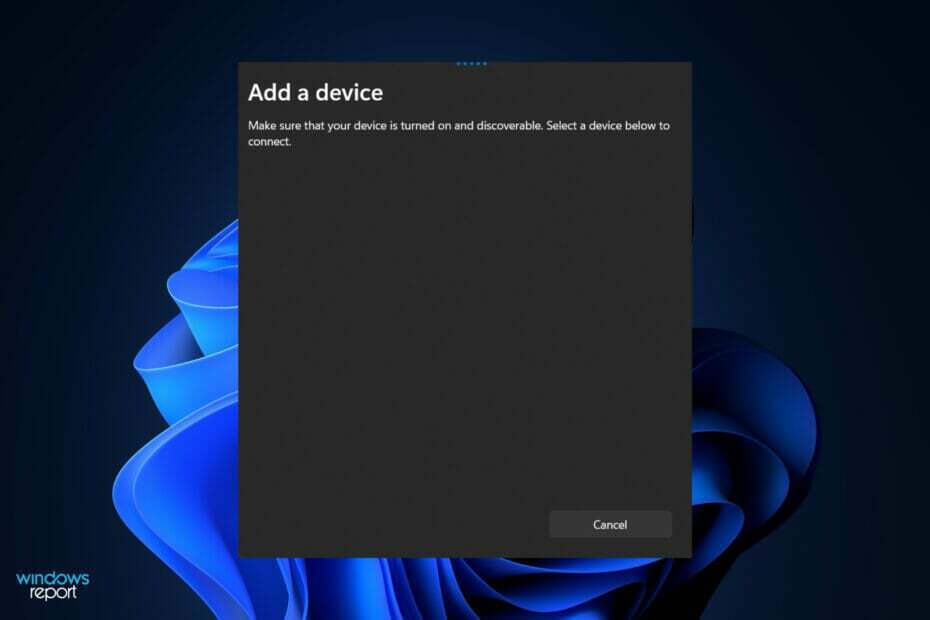
איקסהתקן על ידי לחיצה על הורד את הקובץ
כלי זה מתקן שגיאות מחשב נפוצות על ידי החלפת קבצי המערכת הבעייתיים בגרסאות העבודה הראשוניות. זה גם מרחיק אותך משגיאות מערכת, BSoDs, ומתקן נזקים שנגרמו על ידי תוכנות זדוניות ווירוסים. תקן בעיות במחשב והסר נזק לווירוסים כעת ב-3 שלבים פשוטים:
- הורד והתקן את Fortect במחשב האישי שלך.
- הפעל את הכלי ו התחל לסרוק כדי למצוא קבצים שבורים שגורמים לבעיות.
- לחץ לחיצה ימנית על התחל תיקון כדי לתקן בעיות המשפיעות על האבטחה והביצועים של המחשב שלך.
- Fortect הורד על ידי 0 הקוראים החודש.
HDMI משמש לעתים קרובות כדי להעביר את התצוגה שלך ממחשב לצג שני או לטלוויזיה, כמו גם מקונסולות משחקי וידאו לטלוויזיה שלך, בין היתר.
עם זאת, על מנת להבטיח שזה יפעל בצורה יעילה, חשוב לוודא שהכבלים כן מוגדר כהלכה אחרת תקבל הודעות שגיאה ובאגים כגון Windows 11 HDMI לטלוויזיה לא עובד כמו שצריך.
המטרה שלנו במאמר זה היא להראות לך כיצד לפתור במהירות ובקלות מגוון בעיות טיפוסיות שעלולות להיות לך בעת שימוש בחיבורי HDMI במחשב Windows שלך. זה כולל מחסור במנהלי התקנים, מערכת הפעלה מיושנת, כבלים מאובקים ואחרים.
אבל ראשית, בואו נראה מה המינוח של הכבל מבדיל זה מזה. עקבו אחר כך, נדבר גם על מהירויות תיל. המשיכו איתנו!
מה המשמעות של HDMI 1.4, 2.0 ו-2.1?
מפרט 1.4 פורסם הרבה לפני עשור, וכל כבלי ה-HDMI עשויים לפחות ברמה כזו של איכות. הוא פותח כדי להסתכל קדימה ל-4K ולהגדיר קריטריונים מסוימים כדי לאפשר תמיכה בו בעתיד (מ-2009) על ידי אספקת רוחב פס מספיק עבור וידאו 4K עד 24 FPS.

מפרט HDMI 2.0 פורסם לראשונה ב-2013, ולאחר מכן תוקן לגרסאות 2.0a ו-2.0b ב-2015 ו-2016, בהתאמה. רוחב הפס המרבי של כבלי HDMI הוגדל מ-10.2Gbps ל-18Gbps כתוצאה ממפרט זה.
בעל יכולת להתמודד עם וידאו 4K ב-60 פריימים לשנייה עם כל מיני טווח דינמי גבוה עזר לגבש את תמיכת ה-4K עוד יותר, וגם הקים את המסגרת לתמיכה ב-8K as נו.
החל משנת 2018, HDMI 2.1 שוחרר, והוא נועד לאפשר תמונות 8K ומעלה תוך מתן רוחב פס מרבי של 48Gbps. פרוטוקול HDMI 2.1 מסוגל לתמוך בוידאו של 4K ו-8K בקצבי פריימים של עד 120 פריימים לשנייה עם הרבה מרווח ראש.
אם אינך מתכוון לרכוש טלוויזיית 8K בקרוב, תקן 2.1 חיוני בעיקר עבור קצה מתקדם משחקים, שכן למחשבי גיימינג ולקונסולות המשחקים העדכניות יש את היכולת לספק קצבי פריימים של יותר מ-60 פריימים לשנייה ב-4K.
הדרישות הללו כולן חיוניות כדי להבטיח שסטרימרי מדיה והתקנים אחרים יכולים לשדר וזה טלוויזיות יכולות לקבל מספיק נתונים כדי לבצע את הפונקציות שלהן, אבל הן לא כל כך חשובות עבור הכבלים עצמם.
מה אני יכול לעשות אם יציאת HDMI לא עובדת ב-Windows 11?
1. נקה את יציאת ה-HDMI שלך
שקול לבצע את אחת משיטות פתרון הבעיות הבסיסיות ביותר עבור בעיות HDMI ב-Windows 11 לפני שתהיה מודאג יתר על המידה: ניתוק וחיבור מחדש של הכבל.
לפני שתחבר אותו בחזרה, הקפד לנשוף ידנית או, יותר טוב, עם אוויר בבקבוק, כל אבק שהצטבר ביציאה. בנוסף, עליך לאמת חזותית את החוט כדי לוודא שהוא לא פגום.
אם זה המקרה, כדאי להחליף את החוט, מכיוון שהוא ככל הנראה מקור הקשיים שלך. לאחר השלמת פעולה זו, עליך לאפס את הכבל בשני הקצוות. שימו לב שהפתרון עובד גם עבור שגיאות אודיו HDMI לא עובד של Windows 11.
2. נסה יציאת HDMI אחרת
טיפ מומחה:
ממומן
קשה להתמודד עם כמה בעיות במחשב, במיוחד כשמדובר בקבצי מערכת ומאגרים חסרים או פגומים של Windows שלך.
הקפידו להשתמש בכלי ייעודי, כגון Fortect, אשר יסרוק ויחליף את הקבצים השבורים שלך בגרסאות הטריות שלהם מהמאגר שלו.
כאשר אתה מנסה לחבר את מחשב Windows 11 שלך ל-HDMI, האם אתה שם לב שיש שתי יציאות HDMI או יותר זמינות? סביר להניח שזה סימן שאתה משתמש בכרטיס גרפי ושהכבל שלך מחובר למחבר השגוי.
חלק מהמחשבים מצוידים בגרפיקה משולבת, המכילה מחבר HDMI שמחובר ללוח האם באמצעות כבל סרט. אם יש לך כרטיס גרפי, ודא שהחוט מחובר ליציאת HDMI בכרטיס הגרפי ולא ליציאה בלוח האם.
אני מקווה שזה יפתור את המצב. כמו כן, אם ל-GPU שלך יש יציאות HDMI רבות, נסה אחת אחרת בכל אחד מהמחשבים שלך.
3. עדכן דרייברים
- הקש על חלונות מקש + אני כדי לפתוח את הגדרות חלון ואז הקש על עדכון חלונות בא אחריו אפשרויות מתקדמות.

- גלול מטה ונווט אל אפשרויות נוספות ואז הקש על עדכונים אופציונליים אוֹפְּצִיָה.

- כעת לחץ על עדכוני מנהלי התקנים לאחר מכן בחר את כל העדכונים שיוצגו בפניך, ולבסוף, לחץ על הורד והתקן לַחְצָן.

למרות ש-Windows אחראית בדרך כלל על עדכוני מנהלי התקנים, אם אתה נתקל בקושי, אתה יכול לבדוק ידנית אם יש עדכונים. אנו ממליצים בחום להשתמש בתוכנית מומחה לסריקות אוטומטיות של מנהלי התקנים מיושנים כגון DriverFix.
4. עדכן את Windows
- הקש על חלונות מקש + אני כדי לפתוח את הגדרות חלון ולאחר מכן לחץ על עדכון חלונות מהתפריט השמאלי שהוצג בפניכם.

- כעת לחץ על בדוק עדכונים שֶׁל התקן עדכונים תלוי מה אתה מקבל.

5. אפס את רזולוציית המסך שלך
- לחץ לחיצה ימנית על שלך שולחן עבודה אז תבחר הגדרות תצוגה כדי לפתוח את כל ההגדרות שיש לך עבור המסכים שלך, כולל אלה המחוברים באמצעות כבל HDMI.
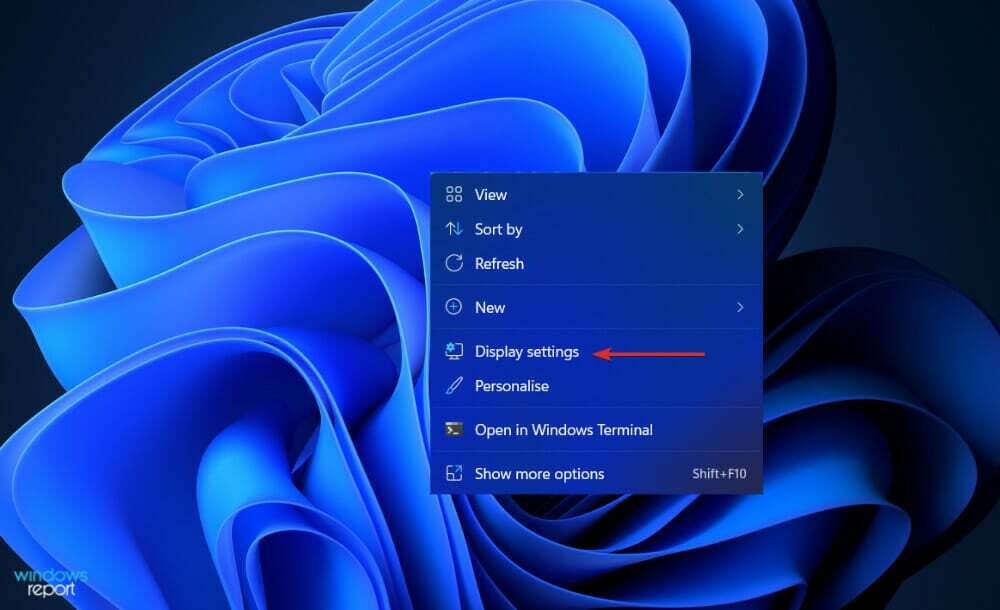
- כעת גלול מטה עד שתפגוש את קנה מידה ופריסה מקטע ובחר את הרזולוציה המומלצת הרזולוציה של המסך. כאן תוכל למצוא גם את הגדרות ה-HDMI של Windows 11 לאחר חיבור הצג השני שלך.
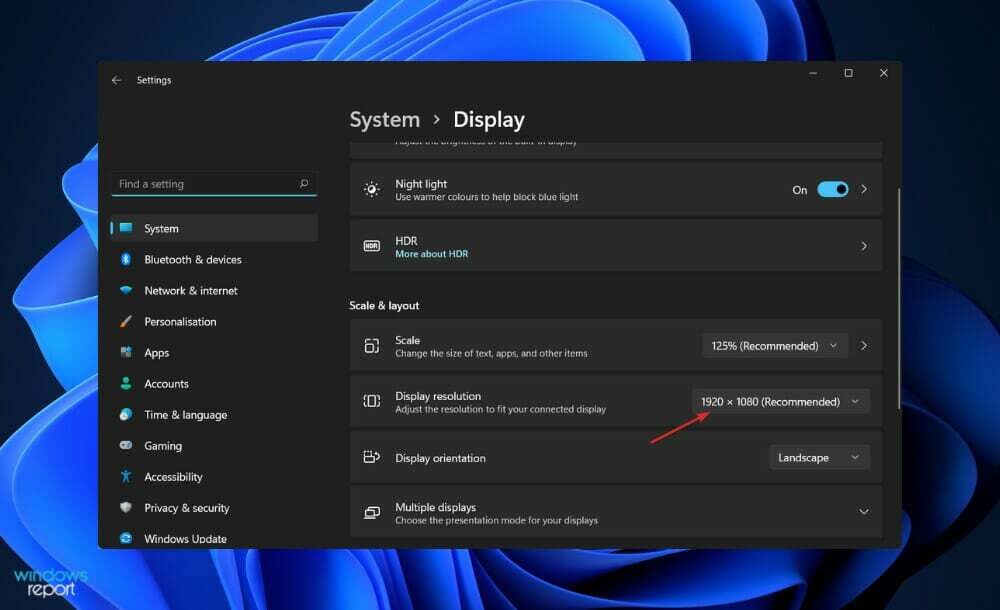
איזה כבל HDMI הכי מהיר?
כשמדובר ב-HDMI 1.4 ו-2.0, דירוגי המהירות שלו, כפי שצוינו על ידי פורום HDMI ומנהל הרישוי, חשובים הרבה יותר לקחת בחשבון. הם מזכירים מהירויות בשילוב עם רוחבי הפס המרבי שלהם, אבל הם לא מציינים באילו כבלים יש להשתמש.
כתוצאה מכך, חוטי HDMI מסווגים לאחת מארבע קטגוריות מהירות: סטנדרטית, מהירות גבוהה, מהירות פרימיום גבוהה ומהירות גבוהה במיוחד. כבלי HDMI סטנדרטיים הם הסוג הנפוץ ביותר בשימוש.
הכבלים הסטנדרטיים הם הבסיסיים והאיטיים ביותר מבין הכבלים הקיימים. סה"כ זמינים 4.95Gbps, וזה מספיק כדי להעביר אות 1080p לטלוויזיה שלך, אבל לא הרבה יותר מזה.
למרות שקשה להשיג כבלי HDMI סטנדרטיים בחנויות, ניתן למצוא אותם בדלי איפשהו או מחובר למערכת בידור ביתית ישנה שלא עודכנה כבר חמש שנים אם תסתכל טוב מספיק. מכשירים אלה אינם מסוגלים לחלוטין לתמוך בוידאו 4K.
כשמדובר ברוחב פס, High Speed מהיר יותר מפי שניים מהסטנדרט, עם רוחב פס מינימלי של 10.2Gbps. הרוב המכריע של כבלי HDMI החדשים שתרכוש יהיה High Speed ומעלה, מה שאומר שהם יהיו מסוגלים להעביר אות 4K ברוב המקרים.
הבעיה היא שרוחב הפס הזמין יתמודד רק עם 4K24, שזה וידאו 4K בקצב פריימים של 24 פריימים לשנייה. זה בסדר אם אתה רוצה לראות רק סרטים ב-Ultra HD Blu-ray, אבל אם אתה רוצה לצפות בפרקי טלוויזיה בסטרימינג או לשחק משחקים ב-4K במהירות 30 או 60 פריימים לשנייה, המערכת שלך לא תוכל לעמוד בקצב.
למידע נוסף ופתרונות אפשריים לבעיה שלך, עיין במאמר שלנו עם תיקון מלא לשגיאת יציאת HDMI לא עובדת.
לחלופין, המשתמשים נהנו ללמוד כיצד לשתף מסך Windows 11 לטלוויזיה. הקפד לא לפספס את זה!
ולבסוף, Windows 10/11 PC לא מזהה את הטלוויזיה HDMI היא שגיאה נפוצה נוספת בה נתקלים לקוחותינו. אם גם אתה מתמודד עם זה, סמן את המאמר המקושר לסימניות כדי לתקן את הבעיה.
האם המדריך הזה עזר לך? אל תהססו ליידע אותנו בסעיף ההערות למטה.


